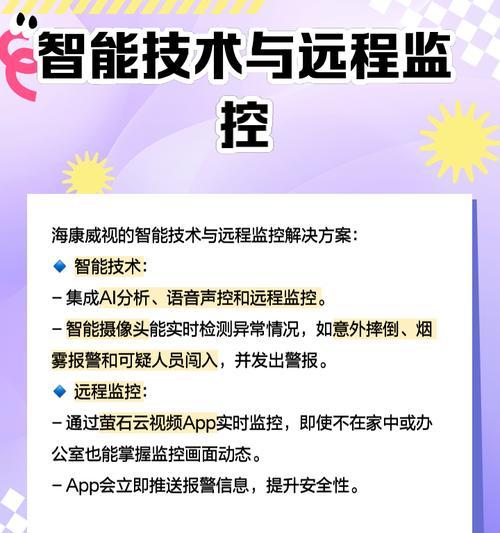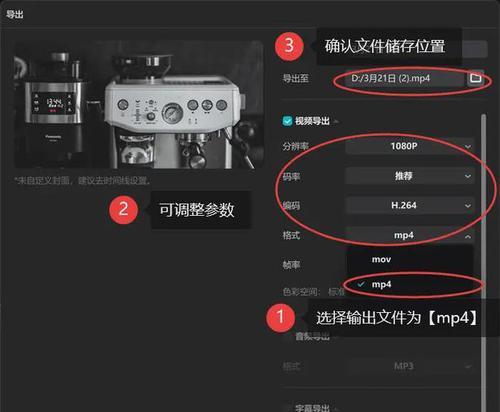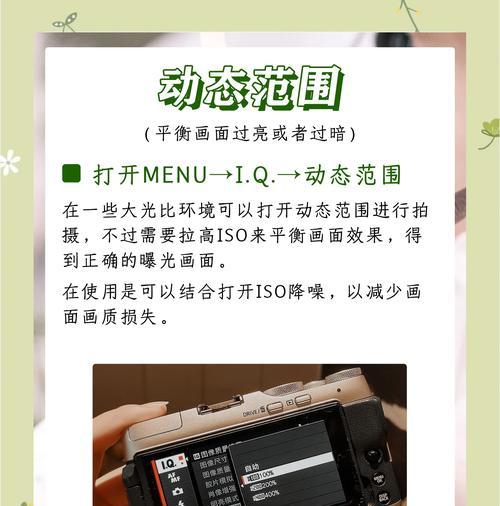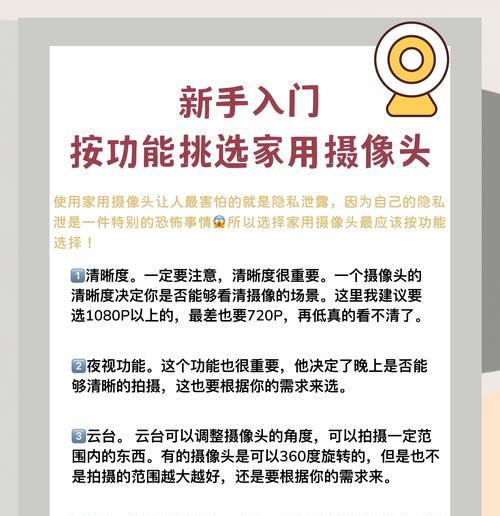数据摄像头连接问题如何解决?
- 电脑技巧
- 2025-09-11
- 9
在数字时代,数据摄像头已成为保护家庭和工作场所安全的重要工具。然而,当面对连接问题时,用户常常感到困惑与不便。本文旨在为您全面解析数据摄像头连接问题,并提供实用的解决步骤,帮助您迅速恢复监控系统的正常运行。
一、明确问题:数据摄像头连接失败的原因
1.网络连接问题
摄像头与路由器之间的无线或有线连接可能出现问题,造成摄像头无法联网。
2.设备配置错误
用户在设置过程中可能输入了错误的IP地址、子网掩码、默认网关等信息。
3.摄像头固件过时
如果摄像头固件没有及时更新,可能会导致兼容性问题,影响连接。
4.端口及网络设置问题
网络端口未正确开放或路由器设置不当,阻止了摄像头数据的传输。
5.兼容性问题
摄像头可能与使用的设备或操作系统不兼容。

二、诊断检查:如何快速定位摄像头连接问题
1.电源和指示灯检查
确认摄像头已正确接通电源,并且指示灯状态正常。
2.本地网络检测
使用设备的移动应用或PC软件检查摄像头是否出现在本地网络列表中。
3.重置摄像头
如果一切检查无误但问题依旧,尝试将摄像头恢复出厂设置。
4.查看错误提示信息
根据摄像头的错误提示或日志信息,确定问题所在。
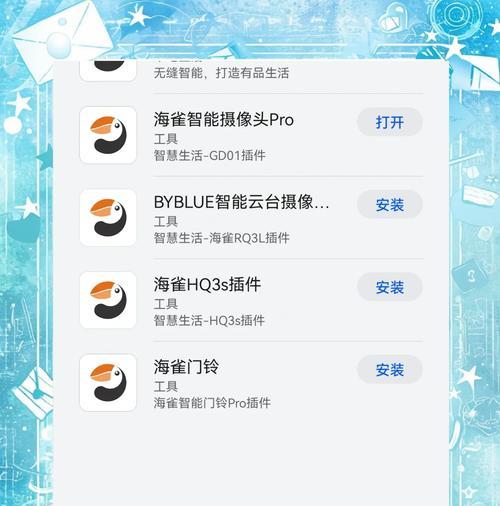
三、解决方案:步骤指导解决摄像头连接问题
1.检查并重启路由器
确保路由器正常工作,并重启路由器来解决暂时性的网络问题。
2.正确配置网络设置
按照摄像头说明书指导,仔细检查并输入正确的网络配置信息。
3.更新固件
访问摄像头制造商的官方网站,下载并安装最新的固件版本。
4.调整端口转发设置
登录路由器管理界面,设置端口转发规则,确保摄像头所用端口开放。
5.查阅兼容性资料
确保摄像头与使用的手机、平板或电脑兼容,并按照支持的版本进行操作。
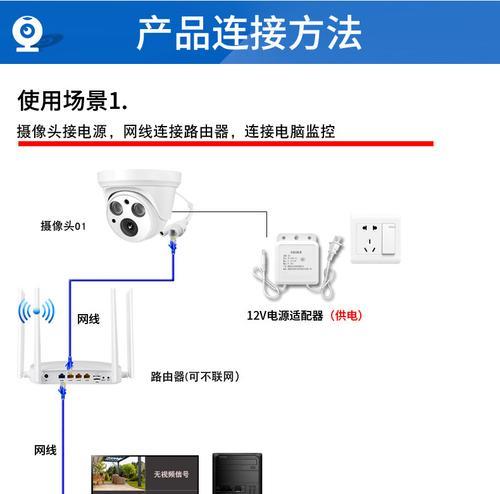
四、维护指南:预防数据摄像头连接问题
1.定期更新固件
保持摄像头固件最新,以确保兼容性和功能性。
2.监控网络状态
定期检查网络连接稳定性,确保摄像头始终在线。
3.安全设置
设置强密码和加密协议,保护摄像头不受非法访问。
4.使用专业软件
利用专业监控软件进行管理,实现远程监控和报警功能。
五、常见问题解答
1.摄像头连接到新网络时如何操作?
当摄像头连接到新的网络环境时,通常需要重新进行网络设置。在摄像头的设置菜单中,找到网络配置选项,选择手动设置,并输入新网络的相关信息。
2.如何查看摄像头的IP地址?
在摄像头的设置菜单中通常可以查看IP地址。也可以在与摄像头连接的同一网络下的计算机上,通过命令行工具如ping或arp来查找。
3.摄像头固件更新有什么好处?
固件更新能修复已知的问题和漏洞,提升摄像头性能,增加新功能。
4.如果摄像头依然无法连接怎么办?
如果在尝试上述所有步骤后,摄像头仍然无法连接,建议联系制造商的客服寻求专业帮助,或者咨询专业的IT支持人员。
六、结语
数据摄像头连接问题的解决需要从多方面综合考虑,包括网络连接、设备配置、固件更新等。本篇内容旨在为您提供一套完整的解决方案和维护指南,确保您能有效应对摄像头的连接问题。通过实践本文提供的诊断和解决步骤,相信您很快就能恢复摄像头的正常功能,并有效预防未来可能遇到的问题。
版权声明:本文内容由互联网用户自发贡献,该文观点仅代表作者本人。本站仅提供信息存储空间服务,不拥有所有权,不承担相关法律责任。如发现本站有涉嫌抄袭侵权/违法违规的内容, 请发送邮件至 3561739510@qq.com 举报,一经查实,本站将立刻删除。!
本文链接:https://www.wanhaidao.com/article-13789-1.html